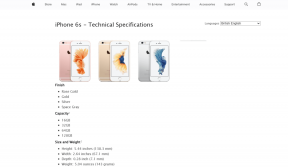7 Cara Teratas untuk Memperbaiki Video Amazon Prime Tidak Berfungsi di Fire TV Stick
Bermacam Macam / / April 03, 2023
Layanan streaming video Amazon – Prime Video, telah melejit popularitasnya dengan eksklusif seperti The Lord of the Rings: The Rings of Power, Jack Ryan, Kamis Malam Football, dan banyak lagi. Namun, Anda tidak dapat menikmati pustaka konten yang luas jika layanan gagal berfungsi di Fire TV Stick Anda. Jika Anda sering mengalami hal yang sama, berikut adalah cara terbaik untuk memperbaiki Prime Video tidak berfungsi di Fire TV Stick.

Rencana akhir pekan ideal Anda akan hancur saat Prime Video berhenti berfungsi di Fire TV Anda. Selain itu, Anda tidak bisa begitu saja beralih ke layanan streaming lain untuk menonton konten. Beberapa acara TV dan film hanya tersedia secara eksklusif di Prime Video. Sebagai gantinya, Anda dapat menggunakan trik di bawah ini untuk memperbaiki gangguan Prime Video di perangkat streaming Anda.
1. Periksa Koneksi Jaringan
Anda harus terlebih dahulu memastikan koneksi jaringan aktif di Fire TV Stick Anda. Jika terhubung Wi-Fi mengalami masalah, Anda tidak dapat melakukan streaming konten dari Prime Video, Netflix, Disney+, YouTube, dan lainnya.
Anda harus me-restart router dan ikuti langkah-langkah di bawah ini untuk mengonfirmasi status koneksi aktif.
Langkah 1: Geser ke menu Pengaturan (ikon berbentuk roda gigi) di layar beranda Fire OS Anda.

Langkah 2: Pilih jaringan.

Langkah 3: Sambungkan ke jaringan Wi-Fi 5GHz.
Langkah 4: Pilih tombol menu pada remote Fire TV Stick Anda.

Langkah 5: Pastikan tertulis 'Terhubung ke internet.'

Anda juga dapat menjalankan tes kecepatan dari menu yang sama.
2. Mulai ulang Fire TV Stick
Mem-boot ulang Fire TV Stick Anda adalah cara cepat untuk memperbaiki gangguan kecil. Anda dapat menekan dan menahan tombol putar/jeda dan tombol Pilih bersamaan selama 3-5 detik dan mulai ulang Fire TV Stick Anda. Jika trik jarak jauh tidak berfungsi, gunakan langkah-langkah di bawah ini.
Langkah 1: Buka pengaturan Fire TV Stick (lihat langkah-langkah di atas).
Langkah 2: Pilih 'TV Api Saya.'

Langkah 3: Klik ‘Mulai ulang.’

Setelah ini, Anda dapat melakukan streaming konten dari Amazon Prime Video. Jika Anda masih menghadapi masalah, lanjutkan ke metode pemecahan masalah berikutnya.
3. Periksa Langganan Amazon Prime Anda
Meskipun Amazon menawarkan langganan Prime Video secara terpisah, sebagian besar mendapatkannya sebagai tambahan dengan paket Amazon Prime yang sudah ada. Jika langganan Amazon Prime Anda telah kedaluwarsa, aplikasi Prime Video berhenti bekerja. Inilah cara Anda dapat memeriksa langganan Amazon Prime Anda.
Langkah 1: Kunjungi situs web Amazon di browser web di komputer Anda.
Langkah 2: Pilih 'Akun & Daftar' di pojok kanan atas.

Langkah 3: Buka keanggotaan utama Anda.

Langkah 4: Periksa kapan keanggotaan Amazon Prime Anda kedaluwarsa.

4. Periksa Server Video Utama
Jika server Amazon mengalami kesulitan, Anda mungkin menghadapi masalah dengan streaming konten dari Prime Video. Anda dapat menuju ke Downdetektor dan cari Prime Video. Ketika orang lain menghadapi hal yang sama, Anda akan melihat lonjakan pemadaman yang tinggi dan komentar pengguna. Anda dapat mengikuti akun Amazon Prime Video di media sosial untuk mendapatkan pembaruan terbaru. Setelah Amazon memperbaiki masalah dari ujungnya, Anda dapat membuka Prime Video dan mulai streaming acara favorit Anda tanpa kesulitan.
5. Paksa Hentikan Video Utama
Jika Prime Video masih tidak berfungsi untuk Anda, Anda dapat menghentikan paksa aplikasinya dan mencoba membukanya lagi. Ikuti langkah-langkah di bawah ini untuk melakukannya.
Langkah 1: Buka Pengaturan Tongkat TV Api (periksa langkah-langkah di atas).
Langkah 2: Pilih 'Aplikasi.'
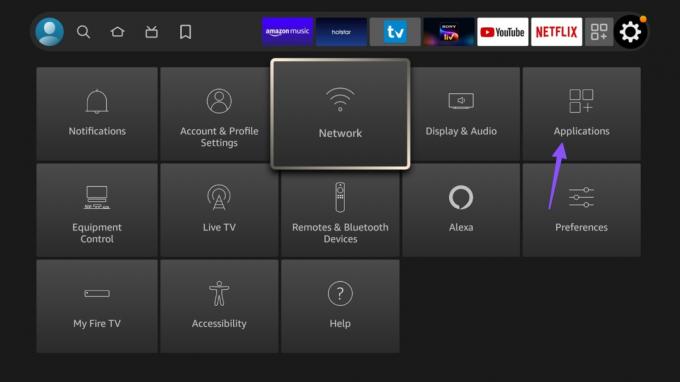
Langkah 3: Klik 'Kelola Aplikasi yang Diinstal.'

Langkah 4: Gulir ke 'Video Utama.'

Langkah 5: Pilih 'Paksa berhenti' dari menu berikut.

Mulai ulang Fire TV Stick Anda (lihat langkah-langkah di atas) dan coba gunakan Prime Video lagi.
6. Hapus Cache Video Utama
Prime Video mengumpulkan cache di latar belakang untuk meningkatkan pengalaman pengguna. Saat aplikasi mengumpulkan cache yang rusak, Anda akan menghadapi masalah dengan streaming konten. Mari bersihkan cache Prime Video dan coba lagi.
Langkah 1: Buka Prime Video di menu 'Kelola Aplikasi Terpasang' (periksa langkah-langkah di atas).
Langkah 2: Periksa data cache dan tekan 'Hapus cache.'

Itu juga salah satu cara efektif untuk kosongkan penyimpanan di Fire TV Stick.
7. Hapus Data Video Utama
Menghapus data aplikasi akan menghapus cache, info login, dan data lain dari Prime Video. Ikuti langkah-langkah di bawah ini untuk menghapus data Prime Video.
Langkah 1: Arahkan ke Prime Video di Pengaturan Fire TV Stick (lihat langkah-langkah di atas).
Langkah 2: Pilih ‘Hapus data.’

Nikmati Prime Video di Fire TV Stick
Jika tidak ada trik yang berhasil, Anda perlu memeriksa apakah aplikasi streaming lain berfungsi di Fire TV Stick 4K Anda. Jika tidak, Anda harus menghubungi Dukungan Pelanggan Amazon dan meminta pengganti. Metode pemecahan masalah mana yang berhasil untuk Anda? Bagikan pengalaman Anda di komentar di bawah.
Terakhir diperbarui pada 25 November 2022
Artikel di atas mungkin berisi tautan afiliasi yang membantu mendukung Teknologi Pemandu. Namun, itu tidak mempengaruhi integritas editorial kami. Konten tetap berisi dan otentik.
Ditulis oleh
Parth Syah
Parth sebelumnya bekerja di EOTO.tech meliput berita teknologi. Dia saat ini menjadi pekerja lepas di Guiding Tech menulis tentang perbandingan aplikasi, tutorial, tip dan trik perangkat lunak, dan mendalami platform iOS, Android, macOS, dan Windows.